Supprimer/réinitialiser/enlever le mot de passe du bios

La manière la plus commune que la plupart d'entre nous savons sur la façon de réinitialiser le BIOS ou d'effacer le mot de passe est d'enlever le câble d'alimentation, puis enlever la batterie pendant 30 minutes à partir de la carte mère.

Un autre moyen est de réinitialiser le jumper Clear CMOS
 sur la carte mère elle-même.
sur la carte mère elle-même. Si pour une raison quelconque vous ne parvenez pas à réinitialiser le BIOS de l'ordinateur ou CMOS mot de passe de sécurité en retirant la batterie ou le défrichement de la CMOS jumper (en utilisant un ordinateur portable), voici quelques outils que vous pouvez essayer afin d'effacer le mot de passe BIOS.
C'est probablement le plus populaire CMOSPWD : outil de
décryptage. CmosPwd décrypte le mot de passe stockés dans cmos utilisé
pour l'accès BIOS SETUP.
Il fonctionne avec les BIOS suivants: ACER /IBM BIOS AMI BIOS, AMI WinBIOS 2.5, Award 4.5x/4.6x/6.0, Compaq (1992),
Compaq (New version), IBM (PS / 2, Activa, Thinkpad), Packard Bell,
Phoenix 1.00.09.AC0 (1994), A486 1.03, 1.04, 1.10 A03, 4.05 rev
1.02.943, 4.06 rev 1.13.1107 Phoenix 4 release 6 (User) Gateway Solo -
Phoenix 4.0 release 6, Toshiba et Zenith AMI.
Avec CmosPwd, vous pouvez également sauvegarder, restaurer et effacer / kill cmos. Vous devrez vous connecter en tant qu'administrateur, lancez ioperm-i de commande
et exécutez cmospwd_win.exe.
Prix : Gratuit
Compatible : Windows 2000, Windows 95, Windows 98, Windows 98SE, Windows Me, Windows NT, Windows Vista 32 bits, Windows XP 32 bits
CmosPwd
Bios320.exe est un outil développé à l'origine pour une suppression des mots de passe de BIOS en utilisant la manière Brute !
Bios peut déchiffrer les mots de passe utilisés dans la plupart des BIOS communs ( y
compris diverses versions d'IBM, American Megatrends Inc, Award et
Phoenix). ! Bios peut faire des attaques brutales, (blasters) qui
supprime le mot de passe à partir d'un lot de BIOS.
Un peu dangereux même si il peut donner des résultats inattendus et indésirables.
Prix : Gratuit
Télécharger : !Bios320.exe
Compatible : Win 98/Me/NT/2000/XP
Il s'agit d'un exécutable DOS, l'exécuter en utilisant l'invite de commande. Tapez cmd sur Démarrer> Exécuter :
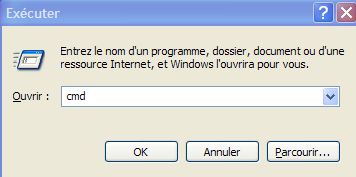
Puis appeler "bios320.exe" à la ligne de commande (j'ai enregistré le fichier exécutable à mon lecteur C):
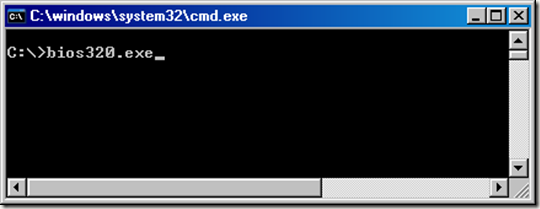
Vous devriez voir le menu dans lequel vous pouvez choisir les fonctions du logiciel, ou aller directement à la section "Crackers" dans le menu et choisissez votre type de BIOS en utilisant les flèches haut et bas.
PC CMOS Cleaner est un outil facile à utiliser. L'outil permet la récupération, la suppression, de décoder et d'afficher les mots de passe stockés dans supérieure BIOS quelle que soit la marque.
La plupart des types de BIOS AWARD, tels que l'AMI, Compaq, Phoenix, Samsung, IBM, Compaq, DTK, Thinkpad, Sony, Toshiba sont pris en charge. C'est un CD de démarrage qui fonctionne sur les ordinateurs x86 et x86_64.
Il peut afficher les mots de passe supérieure du BIOS, supprimer le mot de passe BIOS (BIOS donnera le statut par défaut, NB : Vous aurez besoin de réinitialiser la date).
Prix : Gratuit
Compatible : Win 95/98/Me/NT/2000/XP/Vista
PC CMOS Cleaner
Attendez vous à avoir des alertes
 de votre anti-virus concernant ces logiciels...
de votre anti-virus concernant ces logiciels...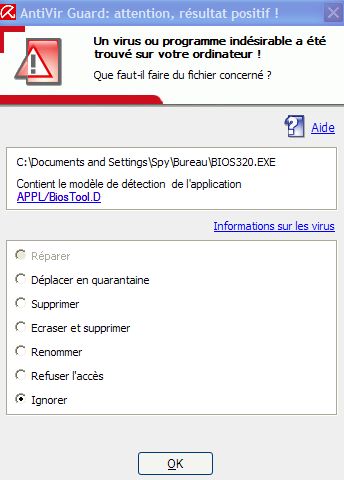
____________________________________________________________________________________________________________
Le cavalier permettant d'effectuer cette intervention est dans la majorité des cas juste à coté de la pile bouton de votre carte mère. Cependant, pour vous assurer que vous ne vous trouvez pas dans un cas particulier, vérifiez sur la notice de votre carte mère que c'est bien son emplacement.
_
 ______
______
Position 1-2 __________________________Position 2-3
___
Le cavalier est la pièce en plastique (ici bleue) à cheval sur deux contacts électriques.
Pour effectuer le clear CMOS procedez de la façon suivante :
- Eteignez votre ordinateur
- Débranchez le du secteur
- Touchez le chassis métallique afin d'ôter toute électricité statique résiduelle
- Déplacez le cavalier, de sa position initiale (position 1-2) en position 2-3
- Patientez quelques secondes puis remettez le dans sa position d'origine
Vous pouvez alors rebrancher le secteur puis redémarrer l'ordinateur. Si un mauvais réglage du BIOS était à l'origine du dysfonctionnement, votre ordinateur devrait alors redémarrer normalement.
N.B. : Dans certains cas, en particulier sur des cartes mères relativement anciennes, il se peut qu'il n'y ait pas le cavalier permettant d'effectuer un Clear CMOS. Dans ce cas, enlevez la pile de la carte mère après avoir débranché votre ordinateur et touché le chassis métallique, puis attendez un vingtaine de minutes. Le résultat sera le mème. Replacez la pile puis redémarrez votre ordinateur._____________________________________________________________________________________________________________________________________
Pour un ordinateur portable :
Il y a deux solutions ! La première enlever la batterie de lithium de la carte mère. Eh oui , il faut le demonter mes chers internautes .
Je vous explique , le mot de passe du bios est généralement conservé sous le Rom , contrairement a la Ram mémoire vive , celui ci peut durer beaucoup de temps avant que la batterie ne se décharge (20 ans ?). Si on enlève la pile le rom se réinitialise et hop!
Comment le démonter ? voici un tuto rien que pour vous .
- Première chose à effectuer : la mise hors tension du portable.

Bien vérifier que l'ordinateur est froid avant de commencer les manips, certains composants pouvant atteindre aisément les 80°C.
Enlever ensuite la batterie, et la prise secteur. L'ordinateur se retrouve seul, sans possibilité d'alimentation. Bien penser à toucher une partie conductrice (en métal) afin de se décharger de toute énergie électrostatique sur ses doigts.

- Pour retirer les modules mémoire
Retourner le portable, et dévisser le cache aéré marqué d'une lettre M, souvent très chaud après une longue utlisation du portable. Dans mon cas, la vis est prévue pour rester attachée au capot.

Pour détacher la ou les barettes de mémoire vive, décaller d'un milimètre les ergots de chaque côté de la barette. Elle va se soulever toute seule. La prendre ensuite par les côtés, et l'extraire doucement.

/!\ Les connecteurs mémoire sont très sensibles. Il m'est déjà arrivé de voir le PC ne pas redémarrer parce que la barette était un quart de millimètre trop enfoncée ...
- Pour retirer le disque dur
Le disque dur se trouve en général sur un côté du portable, il est derrière un cache dont il faut dévisser deux petites vis.

Il suffit ensuite de tirer sur le cache, le disque dur s'extraiera facilement.

Il est ensuite possible de le retirer de son support en enlevant les vis le fixant sur chaque côté.

- Pour retirer le clavier
Mettre l'écran à plat.

Avec le tournevis plat ou le couteau, faire levier du côté droit du portable, sur la réglette qui se trouve au dessus du clavier, là où se trouve une petite encoche dans le plastique de la coque. Cette réglette accueille parfois des enceintes, le bouton de mise sous tension, ou autres diodes d'activité. Cette réglette est parfois vissée à l'arrière du portable par deux petites vis à proximité des charnières.

Faire ensuite levier sur la réglette en s'avançant de plus en plus vers la gauche du portable. Attention à ne pas faire sauter de touches du clavier pendant cette étape, et à ne pas forcer dessus excessivement.



Une fois cette réglette enlevée, on a accès aux vis qui tiennent le clavier, ainsi qu'aux branchements de l'écran.

Il reste encore à déconnecter la nappe du clavier, en tirant tout simplement sur le connecteur de la nappe.

Le clavier est maintenant libre, le poser à l'écart.

- Pour retirer l’écran
Après avoir retiré le clavier, on a accès aux branchements de l’écran, les données ainsi que l’alimentation. On voit ici le câble qui relie le chipset graphique à l’écran, au dessus du caloduc allant du processeur à son ventilateur.

Tirer sur la fiche qui relie l’écran à la carte mère.

Ensuite, pour déconnecter l’alimentation de l’écran, séparer les deux petits câbles reliés par un connecteur doré.


On se retrouve ainsi avec les deux câbles qui relient l’écran à la base.

Il faut ensuite dévisser les charnières, puis soulever l’écran, il sort tout seul !


On se retrouve ainsi avec un portable sans écran.

- L’accès à la carte Wi-Fi
Sous le portable se trouve une autre trappe, celle du port PCI supplémentaire. Elle fonctionne comme la trappe du module mémoire. La vis reste attachée au capot, et la carte se démonte de la même manière que les barettes.


On peut retirer les deux petits fils blanc et noir en tirant délicatement dessus.
- Retirer le capot
Sous le capot se trouvent les enceintes, et tous les organes vitaux de la machine (processeur, carte graphique, carte mère, port PC Card, etc …). Pour le retirer, il faut dévisser toutes les vis se trouvant sous l’ordinateur, ainsi que quelques unes que l’on a démasqué en enlevant le clavier. Avant il faut bien penser à enlever la connectique du touchpad.
On se retrouve avec le capot d’un côté.

Et la base de l’autre.

Et voilà !
______________________________________________________________________________________________________________________________________
Deuxième méthode pour le pc portable
Toshiba: Loopback
Comme cette backdoor a été rapidement connue, Toshiba en a changée. Les ordinateurs suivants ont intégrées un nouveau moyen permettant au constructeur de supprimer ce mot de passe. Lors du démarrage du portable, le BIOS envoie un signal sur la sortie du port parallèle et vérifie s'il le récupère sur l'entrée, si c'est le cas, aucune vérification du mot de passe n'est effectuée. Quelques fils sont nécessaires pour relier ensemble la sortie et l'entrée afin de boucler le signal de la sortie vers l'entrée. Ce montage en boucle porte le nom de Loopback, on relie les fils 1-5-10, 2-11, 3-17, 4-12, 6-16, 7-13, 8-14, 9-15, 18-25.
alors je resume il faudrait acheter un connecteur (DB25,parallele) et connecter ces pins entre eux comme suit et le connecter avec l'ordi.
1-5-10,
2-11
3-17
4-12
6-16
7-13
8-14
9-15
18-25
Chercher sur google les images vous comprenderez ! cette dernière astuce ne concerne que le toshiba ! Pour les autres ordinateurs faites moi signe , je vous expliquerais avec plaisir
On voit ici les cables qui relient l'écran à la carte mère ... Dévisser les deux ou trois vis qui retiennent le clavier.


Il faut ensuite tirer sur le haut du clavier pour débloquer les différents clips plastiques qui le retiennent.

Maintenant que le clavier est libéré, l'extraire vers le fond, tout doucement.


